
Enregistrer une vidéo dans QuickTime Player sur Mac
Vous pouvez enregistrer une vidéo à l’aide de la caméra intégrée de votre Mac ou à l’aide d’un iPhone, iPad ou iPod touch (iOS 8 ou ultérieur).
Utiliser votre caméra intégrée
Dans l’app QuickTime Player
 sur votre Mac, choisissez Fichier > Nouvel enregistrement vidéo.
sur votre Mac, choisissez Fichier > Nouvel enregistrement vidéo.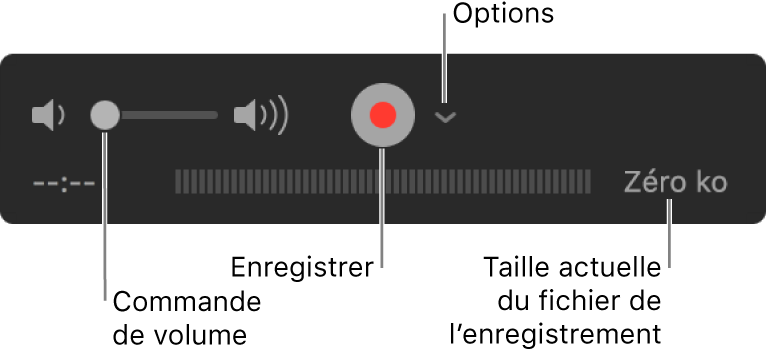
Lorsque les commandes d’enregistrement apparaissent, un voyant vert s’allume en regard de la caméra intégrée à votre Mac.
Astuce : si votre Mac ne dispose pas d’un appareil photo intégré, vous pouvez connecter une caméra externe.
Cliquez sur le menu local Options, puis choisissez l’une des options suivantes :
Appareil : Choisissez une caméra si plusieurs sont disponibles.
Microphone : Choisissez un micro si plusieurs sont disponibles.
Qualité : Choisissez la qualité d’enregistrement. Les enregistrements de qualité maximale génèrent des fichiers non compressés pouvant occuper une grande quantité d’espace de stockage.
Réglage
Description
Élevée
H.264 video et 44100 Hz AAC audio
Maximum
Vidéo Apple ProRes 422 et audio PCM linéaire
Ajustez la commande de volume pour entendre l’audio que vous enregistrez.
Cliquez sur le bouton Enregistrer
 pour démarrer l’enregistrement, puis cliquez sur le bouton Arrêter
pour démarrer l’enregistrement, puis cliquez sur le bouton Arrêter  lorsque vous avez terminé (ou utilisez la Touch Bar).
lorsque vous avez terminé (ou utilisez la Touch Bar).Pour suspendre l’enregistrement, cliquez sur le bouton Enregistrer
 tout en appuyant sur la touche Option, puis cliquez de nouveau sur ce bouton pour reprendre l’enregistrement.
tout en appuyant sur la touche Option, puis cliquez de nouveau sur ce bouton pour reprendre l’enregistrement.Choisissez Fichier > Enregistrer pour enregistrer et nommer l’enregistrement.
Utiliser un appareil iOS
Connectez votre appareil à votre Mac à l’aide d’un câble Lightning vers USB.
Ouvrez l’app QuickTime Player
 sur votre Mac.
sur votre Mac.Choisissez Fichier > Nouvel enregistrement vidéo.
Cliquez sur le menu local Options, puis choisissez l’une des options suivantes :
Appareil : Choisissez votre appareil iOS connecté.
Microphone : Choisissez un micro (si plusieurs sont disponibles).
Qualité d’enregistrement : Choisissez la qualité d’enregistrement. Les enregistrements de qualité maximale génèrent des fichiers non compressés pouvant occuper une grande quantité d’espace de stockage.
Réglage
Description
Élevée
H.264 video et 44100 Hz AAC audio
Maximum
Video H.264 et audio PCM linéaire
Ajustez la commande de volume pour entendre l’audio que vous enregistrez.
Cliquez sur le bouton Enregistrer
 pour démarrer l’enregistrement ; cliquez sur le bouton Arrêter
pour démarrer l’enregistrement ; cliquez sur le bouton Arrêter  lorsque vous avez terminé (ou utilisez la Touch Bar).
lorsque vous avez terminé (ou utilisez la Touch Bar).Pour suspendre l’enregistrement, cliquez sur le bouton Enregistrer
 en maintenant la touche Option enfoncée, puis cliquez de nouveau sur ce bouton pour reprendre l’enregistrement.
en maintenant la touche Option enfoncée, puis cliquez de nouveau sur ce bouton pour reprendre l’enregistrement.Choisissez Fichier > Enregistrer pour enregistrer et nommer l’enregistrement.